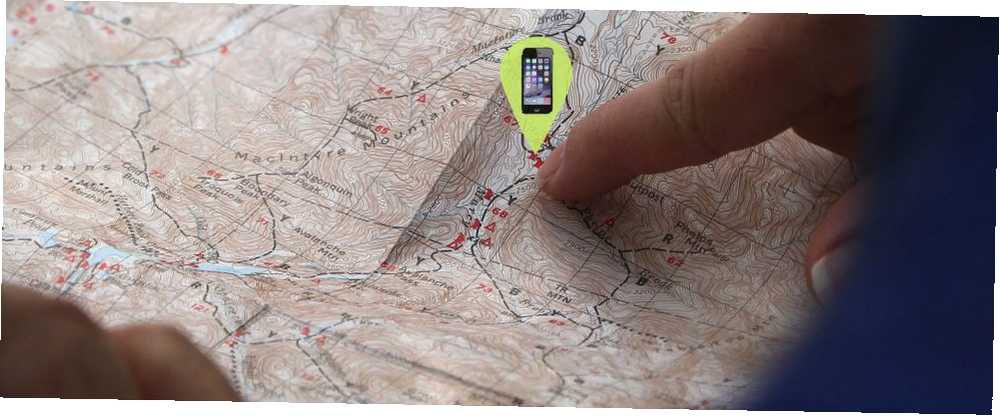
Michael Cain
0
3053
597
Mogućnost vašeg pametnog telefona da utvrdi vašu točnu lokaciju nadilazi jednostavnu navigaciju. GPS se koristi za internetska pretraživanja za pružanje relevantnih lokalnih rezultata, u aplikacijama za pronalaženje kako bi vam se pronašao datum u blizini i kao sigurnosna mreža kada izgubite uređaj.
Važno je znati kako prilagoditi postavke lokacije jer praćenje lokacije predstavlja stvarni rizik privatnosti. Danas ćemo pogledati kako možete upravljati tim postavkama, kao i dijeliti svoju lokaciju i pronaći svoje prijatelje.
Kako uključiti / isključiti lokacijske usluge na iPhoneu
Da biste na iPhoneu uključili Lokacijske usluge:
- lansiranje postavke, pomičite se po popisu prema dolje i dodirnite Privatnost.
- slavina Usluge lociranja i provjerite je li preklopnik postavljen Na.
Svaka aplikacija koja je zatražila pristup vašoj lokaciji pojavit će se ispod ove opcije. Ovdje možete lako opozvati pristup ili odobriti pristup aplikaciji kojoj ste prethodno odbili. Dobra je ideja povremeno provjeriti ovaj popis, jer mnoge aplikacije mogu u pozadini provjeriti vašu lokaciju.
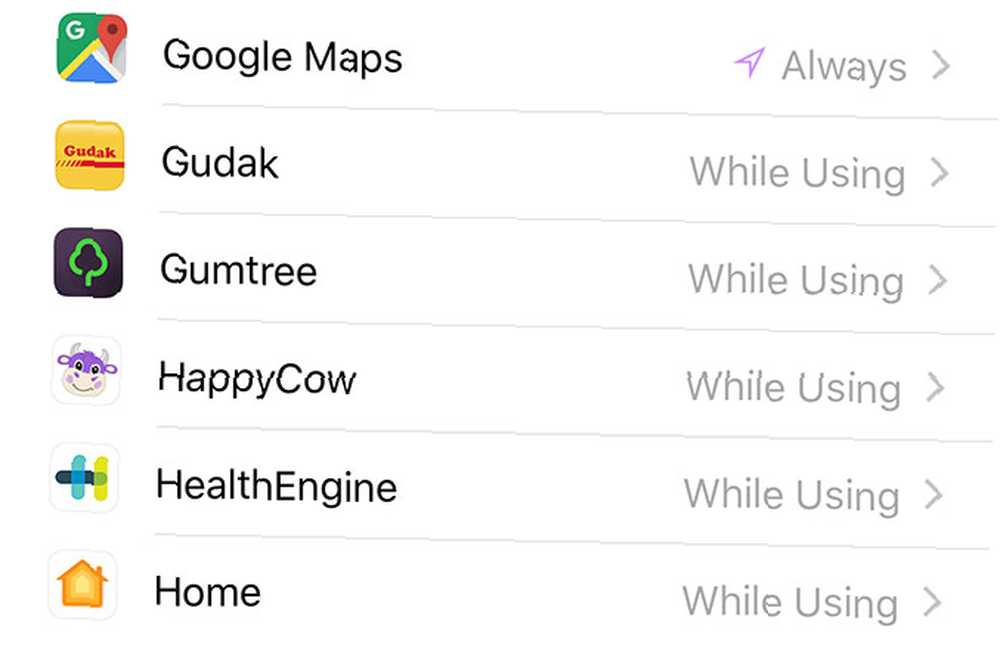
Dok je GPS nekada trošio veliki dio snage baterije, tehnologija lokacije je mnogo učinkovitija nego što je to bila nekada. Koprocesori pokreta smanjuju pouzdanost na a “GPS ispravka” smanjujući broj satelitskih zahtjeva koje vaš uređaj mora podnijeti.
Također je potrebno koristiti većinu aplikacija za mapiranje, programe za praćenje vježbi, usluge dostave hrane i aplikacije za dijeljenje. Više nema potrebe onemogućavati Lokacijske usluge na vašem iPhoneu Vrijeme je da prestanete onemogućavati GPS na vašem iPhoneu Vrijeme je da zaustavite onemogućavanje GPS-a na vašem iPhoneu bilo da se radi o uštedi baterije ili da NSA zaustavi praćenje svakog vašeg poteza, to su vjerojatno vaši razlozi za osakaćenje mogućnosti vašeg iPhonea da vas locira nije opravdano. .
Kako poslati svoju lokaciju putem iPhonea
Dijeljenje lokacije pomoću poruke:
- lansiranje poruke i pronađite kontakt s kojim želite podijeliti svoju lokaciju (možda ćete trebati stvoriti novi chat).
- Dodirnite Informacije gumb u gornjem desnom kutu zaslona.
- slavina Pošaljite moju trenutnu lokaciju za trenutno stjecanje i dijeljenje veze s Apple Maps.
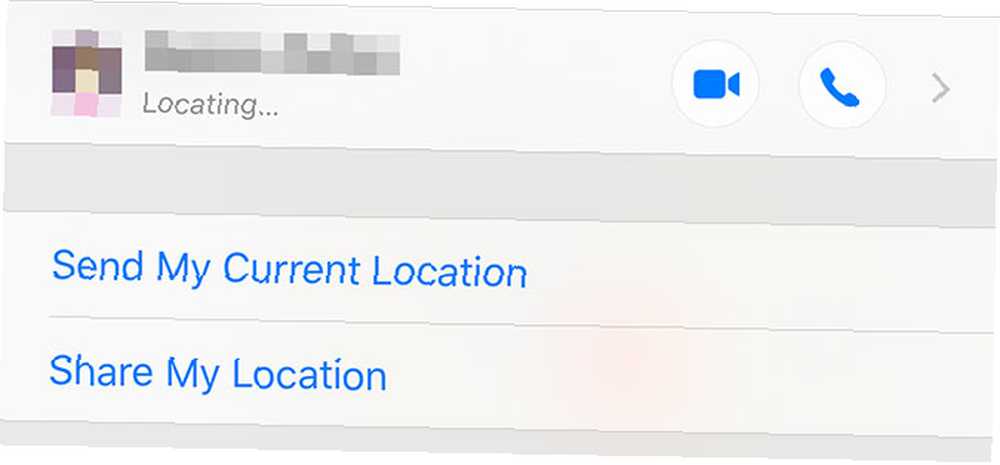
Dijeljenje lokacije pomoću Apple Maps:
- lansiranje Karte i pričekajte da aplikacija stekne vašu lokaciju.
- Dodirnite plavi treptajući pin da biste prikazali Moja lokacija okno na dnu zaslona.
- Odaberi Podijeli moju lokaciju a slijedi vaš način dijeljenja: AirDrop, Poruke, Mail, Facebook ili neki drugi medij po vašem izboru.
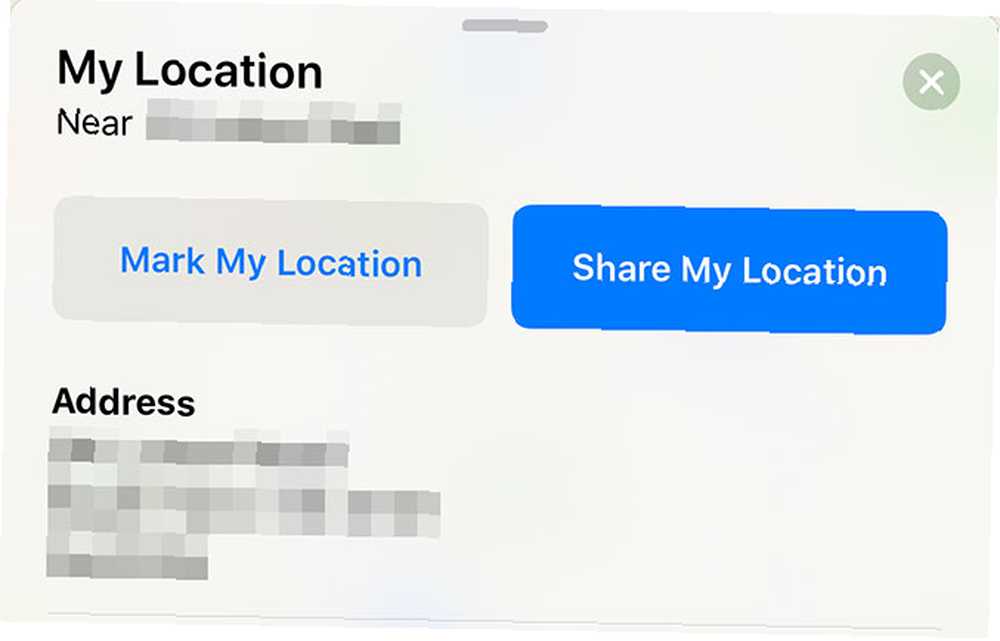
Dijeljenje lokacije pomoću Google Maps:
- Preuzmite i pokrenite Google Maps za iPhone.
- Pričekajte da aplikacija dobije vašu lokaciju, a zatim dodirnite plavu iglu za lokaciju.
- Odaberite dijeliti s odabranim pojedincima putem poruke, ili pogoditi Više otkriti puni izbornik dijeljenja.
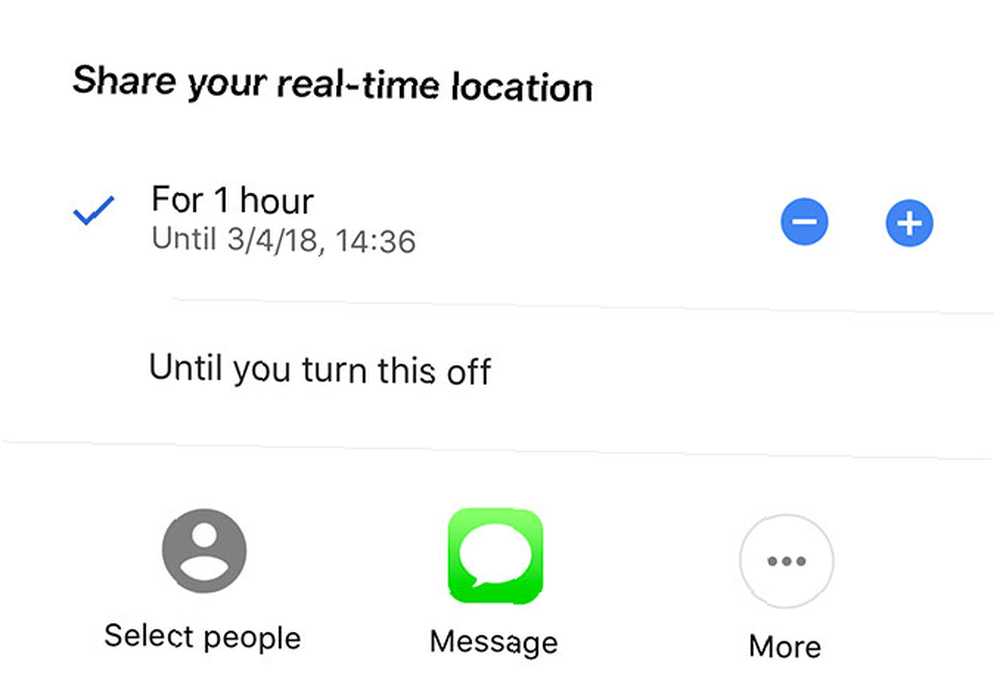
Bilješka: Google Maps stvara vezu za dijeljenje u stvarnom vremenu koju drugi mogu upotrijebiti za praćenje vaše lokacije, a ne vezu do statičke lokacije.
Kako trajno dijeliti svoju lokaciju na iPhoneu
Da biste trajno dijelili svoju lokaciju s iPhonea, najbolje je koristiti Appleovu uslugu Find My Friends. Ova usluga funkcionira samo unutar Appleovog ekosustava, pa će i vaši prijatelji trebati iPhone uređaje.
Također možete dijeliti s uređajima koji nisu Apple, pomoću Google Maps. Sada možete pratiti svoje prijatelje pomoću Google Maps. Sada možete pratiti svoje prijatelje pomoću Google Maps. Sada možete dijeliti svoju lokaciju u stvarnom vremenu pomoću Google Maps. Ako to učinite, ovo također znači da možete pratiti lokaciju svojih prijatelja u njihovom poslu. , ali neće biti toliko pouzdan.
Da biste trajno dijelili svoju lokaciju pomoću iMessage:
- lansiranje poruke i pronađite kontakt s kojim želite podijeliti svoju lokaciju (možda ćete trebati započeti novi chat).
- Dodirnite Informacije gumb u gornjem desnom kutu zaslona.
- slavina Podijeli moju lokaciju zatim odaberite između Jedan sat, Kraj dana, ili neodređeno.
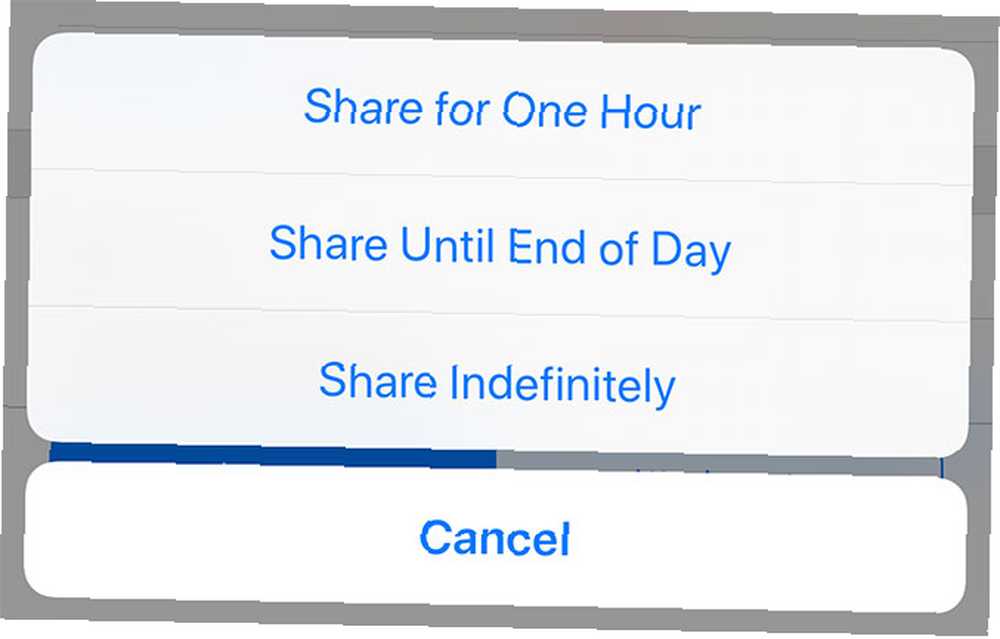
Da biste trajno dijelili svoju lokaciju pomoću aplikacije Find My Friends:
- Preuzmite i lansirajte Find My Friends.
- slavina Dodati u gornjem desnom kutu.
- Navedite kontakt s kojim želite podijeliti svoju lokaciju (trebat će im odobriti pozivnicu sa svojim Apple ID-om).
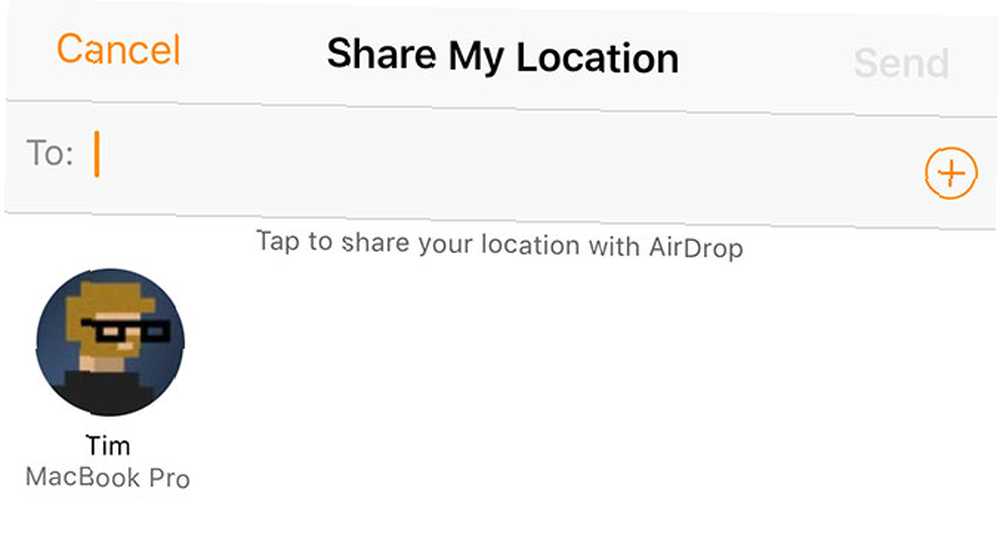
Da biste trajno dijelili svoju lokaciju putem Google karata:
- Preuzmite i pokrenite Google Maps za iPhone.
- Neka aplikacija utvrdi vašu lokaciju, a zatim dodirnite plavu iglu za lokaciju.
- izabrati Podijeli moju lokaciju a zatim odaberite Dok ovo ne isključite.
- slavina Odaberite Ljudi i odredite s kime želite podijeliti svoju lokaciju.
Bilješka: Find My Friends je značajka integrirana u vaš operativni sustav iPhone, tako da funkcionira kao usluga, a ne kao aplikacija treće strane. Google karte s druge strane ograničene su Appleovim pozadinskim procesima kao i svaka uobičajena aplikacija.
Kao rezultat, Google Maps vjerojatno neće biti pouzdani kao Apple-ova tehnologija.
Kako provjeriti tko može vidjeti vašu iPhone lokaciju
Da biste vidjeli tko može otkriti lokaciju vašeg uređaja pomoću Find My Friends i iMessage:
- lansiranje postavke, pomaknite se prema dolje i dodirnite Privatnost.
- Odaberi Usluge lociranja slijedi Podijeli moju lokaciju.
- Pregledajte popis da biste vidjeli tko može pratiti vašu lokaciju.
- Dodirnite kontakt, pomaknite se do dna stranice i odaberite Prestani dijeliti moju lokaciju gdje je potrebno.
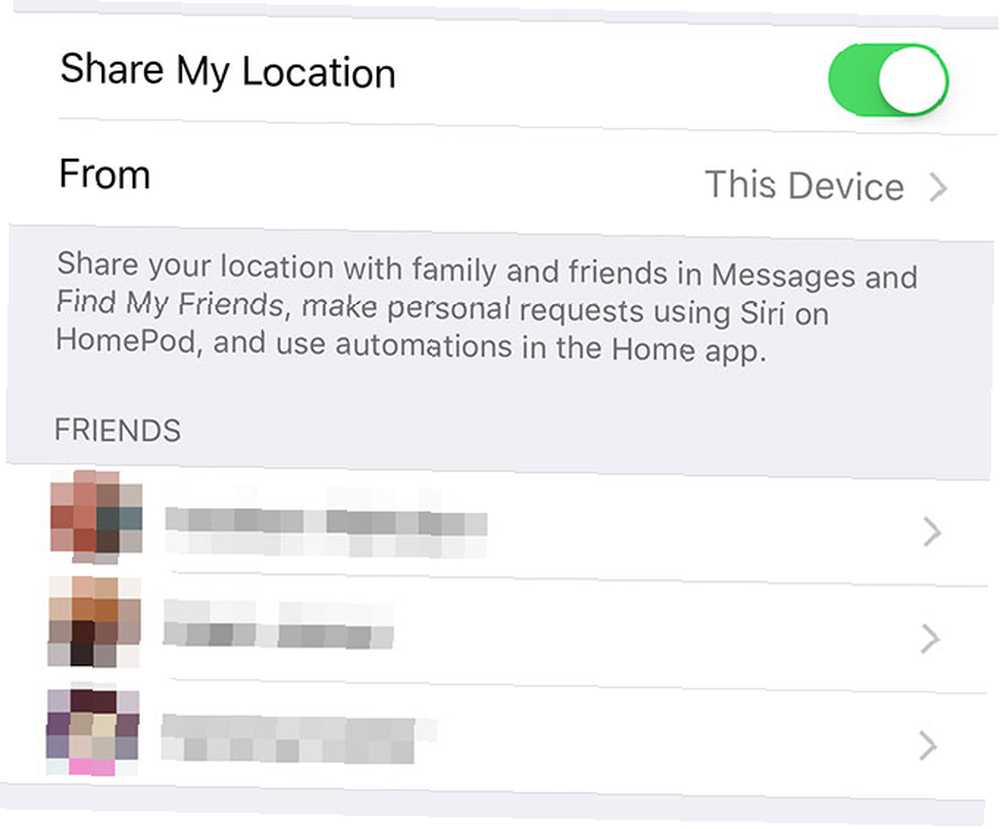
Ako ste postavili dijeljenje lokacije na Google kartama, morat ćete ga onemogućiti u aplikaciji:
- lansiranje Google Maps i dodirnite plavi pin.
- Odaberi Podijeli moju lokaciju zatim Dok ovo ne isključite.
- slavina Odaberite Ljudi i ukinete pristup svojoj lokaciji kako smatrate prikladnim.
Kako pronaći vlastiti iPhone
Ako vaš iPhone nedostaje, možete ga pronaći pod uvjetom da je uključen Pronađi moj iPhone uključen Kako koristiti Find iPhone za povratak ukradenog iPhone-a Kako koristiti Find My iPhone za povratak ukradenog iPhone-a Duga priča: moja supruga imala je svoj iPhone ukraden kad ju je drugi dan pogrešno zaposlio na poslu. Uspio sam se prijaviti na njezin iCloud račun i na kraju vratiti uređaj. , Ova se značajka automatski uključuje kad aktivirate iPhone, pa ukoliko ga niste posebno isključili, trebali biste moći locirati svoj uređaj:
- Posjetite iCloud.com u web pregledniku i prijavite se sa svojim Apple ID-om i zaporkom.
- Kliknite na Pronađite iPhone i pričekajte da se zahtjev za lokacijom ugasi.
- Odaberi Svi uređaji pri vrhu zaslona i odaberite svoj iPhone (ili bilo koji drugi uređaj koji želite locirati).
Find My iPhone omogućuje vam reprodukciju zvuka kako biste pokušali locirati uređaj, omogućiti Izgubljeni način rada ili pokrenuti daljinsko brisanje. Također možete vidjeti svoju trenutnu razinu baterije. Kad vam baterija isprazni, Find My iPhone izvijestit će o posljednjoj poznatoj lokaciji.
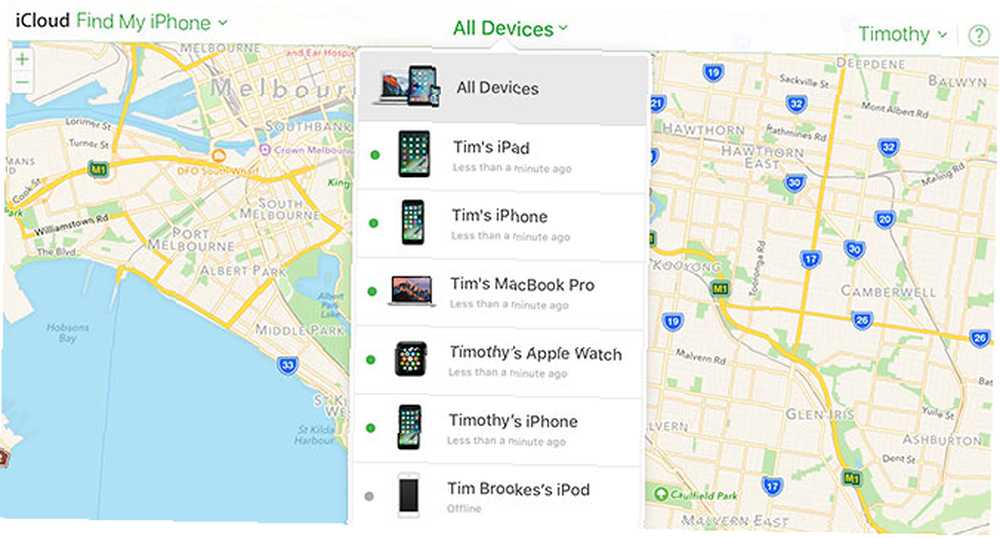
Ako imate drugi iOS uređaj poput iPada, možete pronaći sve svoje Apple uređaje pomoću aplikacije Find My iPhone. Značajka Find My iPhone također je važna kako bi Face ID bio sigurniji na iPhoneu X.
Za više o iPhone značajkama koje nisu očite, pogledajte ove tajne značajke iPhonea koje će zadiviti vaše prijatelje. 7 Tajne značajke iPhonea koje će zadiviti vaše prijatelje 7 Tajne značajke iPhonea koje će zadiviti vaše prijatelje Želite iskopati neke zabavne trikove vaš iPhone ima u trgovini? Pogledajte ove značajke koje će zadiviti vaše prijatelje. .
Kako vidjeti nečije drugo mjesto na iPhoneu
Ako su vas prijatelji već pozvali da pratite njihovu lokaciju, upotrijebite bilo koju od sljedećih metoda da biste ih pronašli:
- Preuzmite i pokrenite aplikaciju Find My Friends. Svi koji trenutačno dijele svoju lokaciju (i sve pozivnice) prikazat će se ovdje. Jednostavno ih dodirnite da biste vidjeli njihovu trenutnu lokaciju na karti.
- Otvorite relevantne poruke chat i dodirnite Informacije gumb u gornjem desnom kutu. Lokacija vašeg kontakta pojavit će se na karti.
- Prijavite se svojim Apple ID-om na iCloud.com i kliknite na Pronađite moje prijatelje.
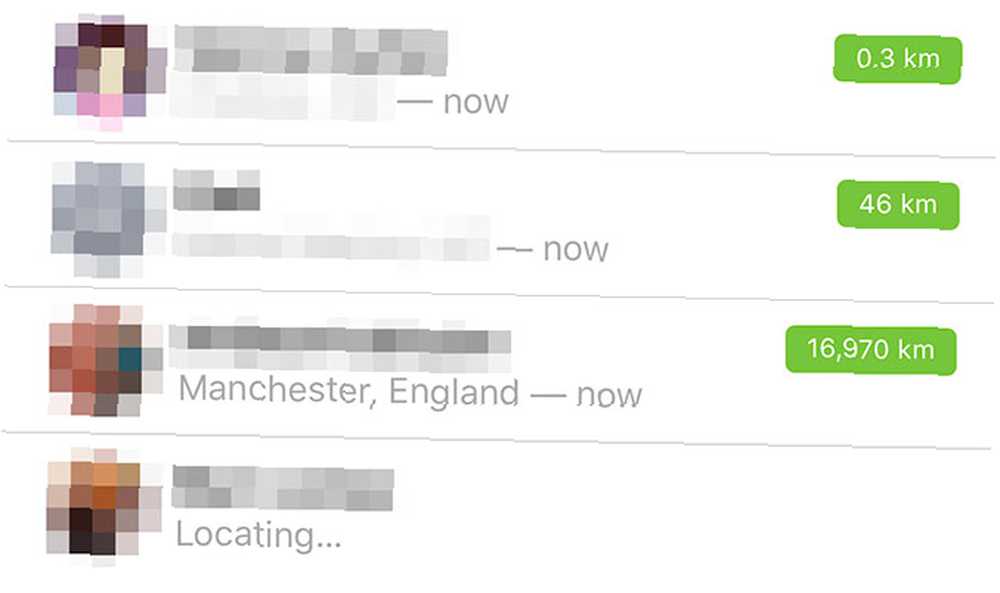
Kako postaviti obavijesti o lokaciji iPhonea
Možete odabrati primanje obavijesti kada kontakt napusti trenutačnu lokaciju ili se približi drugom, pod uvjetom da već dijeli svoju lokaciju s vama.
- Preuzmite i lansirajte Find My Friends na vašem iPhoneu.
- Odaberite kontakt i pričekajte da se njihova lokacija ažurira.
- slavina Obavijesti me pri vrhu stranice i odredite svoje kriterije obavijesti (dodirnite drugo kako biste prilagodili lokaciju i geofence Kako možete pomoću Geoofitinga poboljšati svoju privatnost i sigurnost Kako pomoću Geoofitinga možete poboljšati svoju privatnost i sigurnost Geoofiting koristi GPS za definiranje geografskih granica i može se pokazati vrlo korisnim u upravljanju vašom osobnom sigurnošću. ).
- Pogoditi Gotovo dovršiti upozorenje.
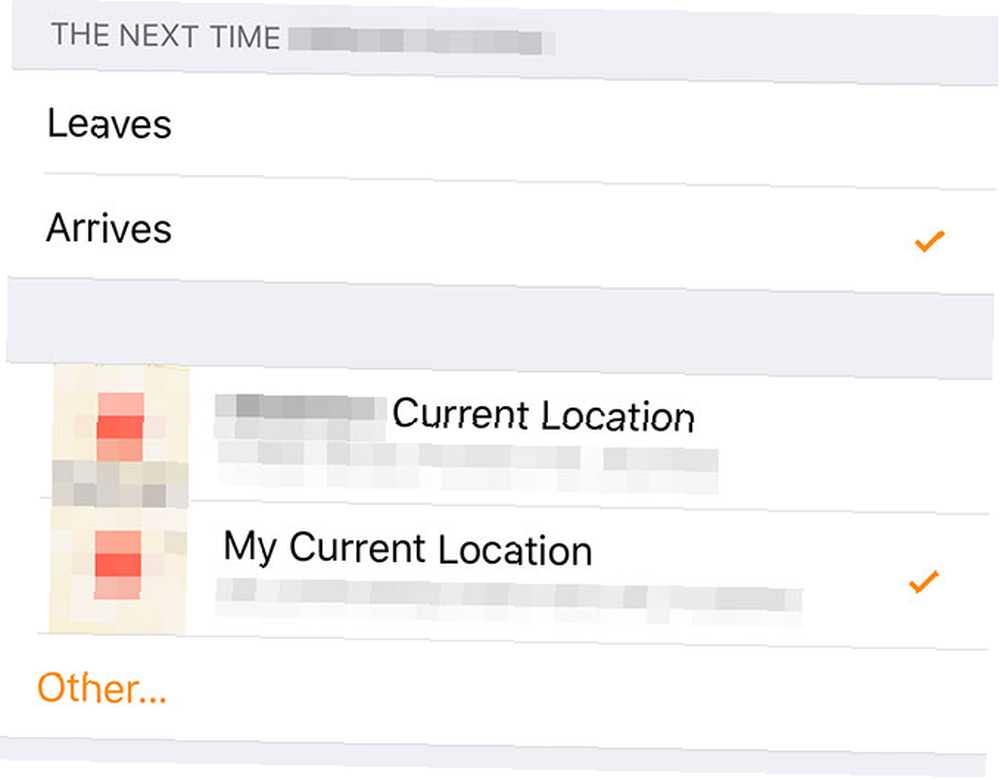
Dijeljenje lokacije je brižno
Prednost korištenja GPS-ovih mogućnosti vašeg iPhonea za dijeljenje lokacije s prijateljima i obitelji uvelike nadmašuje trajanje baterije koju biste uštedjeli isključujući lokacijske usluge. Imajte na umu koje aplikacije i kontakti omogućavate pristup svojoj lokaciji i povremeno pregledajte popis kako biste izbjegli neugodna iznenađenja.
Želite pratiti svoj automobil Koji je najbolji GPS Tracker za vaš automobil? Koji je najbolji GPS tracker za vaš automobil? GPS tracker za vaš automobil omogućuje vam da ga pratite bilo gdje. Ovdje su najbolje GPS GPS tracker jedinice za različite namjene. , ali ne želite koristiti svoj iPhone? Nabavite zasebni GPS tracker:











